提示:文章写完后,目录可以自动生成,如何生成可参考右边的帮助文档
文章目录
前言
如果你下载玩完Python之后对Python对它有了一定的了解,想要下载一些有趣的或者要用到的库比如pygame,pymysql等,那么就避免不了要使用Python的自带的包下载工具pip
声明:这里使用win11系统来进行示例
一、pip是什么?
pip是Python的包管理系统。 它允许用户安装、更新、卸载和管理Python包,特别是那些不在Python标准库中的包
二、为什么无法使用?
1.当我们在命令行输入指令并回车时,一般主要是出现以下情况
这里我们已下载pygame为例
代码如下:
C:\Users\XiaoR>pip install pygame
'pip' 不是内部或外部命令,也不是可运行的程序
或批处理文件。
出现以上这种情况一般便是没有配置环境变量的问题
这是因为在安装Python时就出现了问题
三.解决办法
解决办法也非常简单,
1.首先复制Python安装目录下的bin路径
(1)找到Python安装目录如图

(2)分别点击Scripts文件夹和Lib文件夹,然后分别复制上面的路径
例如我把Python直接安装到了D盘那我复制的路径就分别是
D:\python\Lib
D:\python\Scripts
如果你把Python安装到别的路径那Python前面可能没那么短了,只要最后路径指向的是Lib和Scripts文件夹就可以
复制完路径把路径放到一边
2.然后我们要将得到的路径添加到环境变量中
(1)打开设置
找到查找设置
如图

(2)搜索环境变量
得到如图

(3)然后点击系统环境变量得到如下

点击环境变量

在系统变量中找到Path并双击
在弹出的界面中点击右边的新建,新建两个并分别将两个路径粘贴进去
将复制的目录粘贴进去并点击确定
四.测试
按住win+R键在弹出的运行窗口中输入cmd回车
然后在弹出的命令行中输入pip list
得到类似如下结果就证明环境变量配置成功
这样pip就可以正常使用了
C:\Users\XiaoR>pip list
Package Version
------------------------- ---------
altgraph 0.17.4
blinker 1.8.2
certifi 2024.8.30
charset-normalizer 3.3.2
click 8.1.7
colorama 0.4.6
flask 3.0.3
idna 3.10
五. 总结
以上就是今天要讲的内容,本文仅仅简单介绍如何解决Python的pip在命令行无法使用的问题。
我只是一个业余爱好者,专业性不强,这里只介绍最简单易懂的方法如有错误请指出























 29万+
29万+

 被折叠的 条评论
为什么被折叠?
被折叠的 条评论
为什么被折叠?








